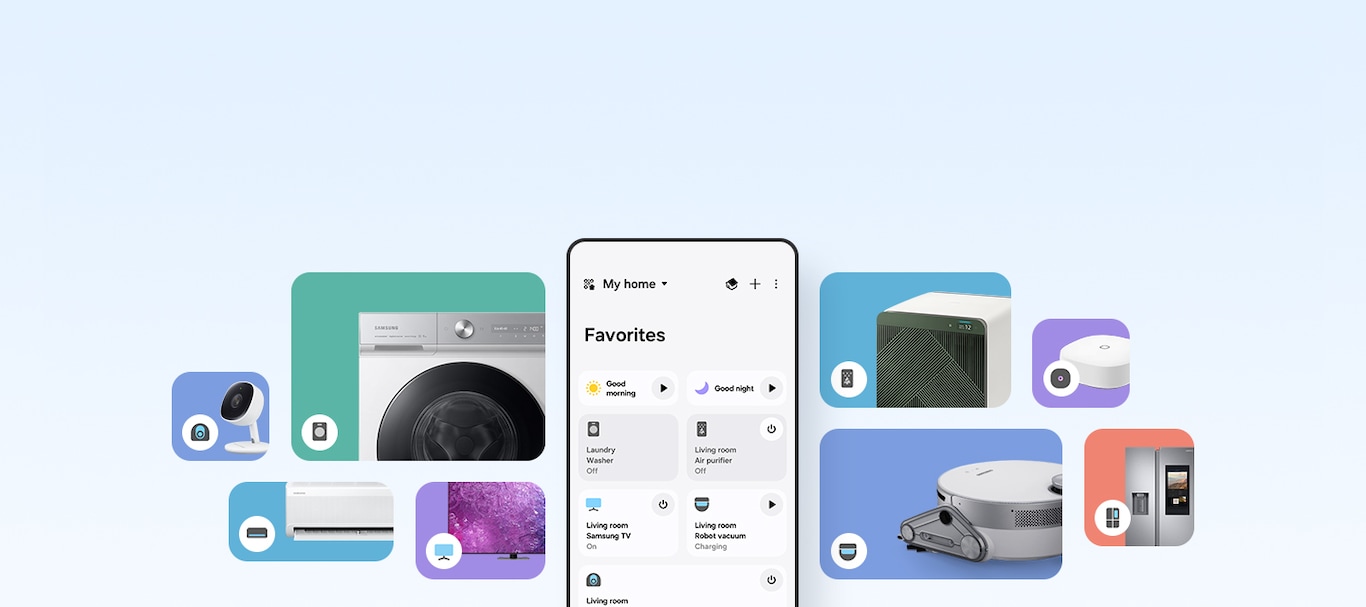Wie SmartThings funktioniert
Download
der SmartThings App
Füge deine Geräte in der SmartThings App hinzu und erlebe eine neue, vernetzte Lebenswelt.
Meistere die App in drei Schritten
Finde dein Gerät, das
mit SmartThings funktioniert
Hole mehr aus den Geräten heraus, die du schon besitzt.
Achte auf das „Works with Samsung SmartThings“- oder „Matter“-Abzeichen.


Shop unserer SmartThings-fähigen Geräte
Entdecke die neuesten Produkte von Samsung,
die dein SmartThings-Erlebnis bereichern können.
Dein Zuhause bereichern
mit IoT-Geräten


* Um SmartThings zu benutzen, lade die App vom Galaxy Store, Play Store oder Apple Store herunter. Die App erfordert Android OS 9↑ mit mindestens 3 GB Arbeitsspeicher oder iOS 14↑.
* Alle Geräte sollten per Wi-Fi oder einem anderen drahtlosen Netzwerk verbunden und auf einem einzigen Samsung Account registriert sein.
* Die Verfügbarkeit kann je nach Land, Region, Serviceanbieter, Netzwerkumgebung und Gerät variieren und sich ohne Vorankündigung ändern.
* Bilder und Bildschirminhalte sind zu illustrativen Zwecken simuliert.
* Die tatsächliche UI kann je nach Software-Version, Modell, Region und anderen Faktoren variieren.
* Es können maximal 200 Geräte pro Standort mit SmartThings verbunden werden. Die maximale Anzahl der Geräte, die verbunden werden können, könnte jedoch je nach Netzwerkumgebung begrenzt sein. Es können bis zu 10 Standorte pro Account und bis zu 20 Räume pro Standort genutzt sowie bis zu 20 Mitglieder pro Konto vom Administrator eingeladen werden, der den Standort angemeldet hat.
* Die Zahlen im Klimatechnik-Diagramm stellen den Mittelwert der einzelnen Räume dar. Dieser kann von den auf dem Gerät angezeigten Werten abweichen.
1. Die Verfügbarkeit des SmartThings Energy-Dienstes kann je nach Land, Region und Gerät variieren. Verfügbar auf Android- und iOS-Geräten (Android OS 9↑, iOS 14↑). Eine Wi–Fi-Verbindung und ein Samsung Account sind erforderlich. Um den energieverbrauch zu überwachen, müssen alle Geräte in der SmartThings App angemeldet sein.
2. Die kompatible Video-Türklingel ist erforderlich. Die Video-Türklingel sollte in der SmartThings App registriert sein. Die folgenden Video-Türklingeln werden derzeit unterstützt: Ring Video Doorbell Elite, Ring Video Doorbell Pro mit Chime Pro, Spotlight Cam Mount, Spotlight Cam Wired, Stick Up Cam Battery, Video Doorbell, Video Doorbell 2, Video Doorbell 3, Video Doorbell Pro usw. Diese Liste der unterstützten Video-Türklingeln wird aktualisiert werden.
3. Die Verfügbarkeit des „Pet Care“-Services von SmartThings kann je nach Region variieren und wird nur vom Modell BESPOKE Jet Bot AI+ unterstützt. Verfügbar auf Android- und iOS-Geräten (Android OS 9↑, iOS 14↑). Eine Wi–Fi-Verbindung und ein Samsung Account sind erforderlich. Mit der Frontkamera des BESPOKE Jet Bot AI+ hast du dein Haustier im Blick. Er unterstützt E2EE (Ende-zu-Ende-Verschlüsselung), sodass nur autorisierte Benutzer die sicher verschlüsselten Videos sehen können. Die Fähigkeit, dein Haustier zu erkennen, kann je nach Art des Haustiers und der Lebensumgebung variieren. Es werden nur Hunde erkannt, weitere Haustiere werden möglicherweise in Zukunft hinzugefügt.
4. Kompatible IP-Kamera erforderlich. Benutzer müssen möglicherweise die IP-Kamera zuerst über die Hersteller-App einrichten und dann in der SmartThings App anmelden. Die Überwachung der Haustiere mittels IP-Kamera ist in der Produktkarte „IP Cam“ unter der Registerkarte „Geräte“ in der SmartThings App verfügbar.
5. Die Funktion „Smart Trainer“ von Samsung Health ist derzeit in den USA, Kanada, Südkorea und dem Vereinigten Königreich verfügbar. Die Verfügbarkeit von Content-Serviceanbietern und entsprechenden Fitness-Inhalten kann nach Land und Region variieren. Smart Trainer ist ab der Q70B Serie verfügbar. Um die Körperhaltung auf dem Bildschirm zu spiegeln, ist eine separat erhältliche, kompatible Slim Fit Cam erforderlich.
6. Nur für allgemeine Wellness- und Fitnesszwecke bestimmt. Nicht zur Diagnose und Behandlung von Krankheiten gedacht. Die Messwerte dienen nur zur persönlichen Orientierung. Bitte wende dich zur Beratung an medizinisches Fachpersonal. Auf der Galaxy Watch 4 Serie und Geräten der neueren „Samsung Watch“-Generation verfügbar.
7. Nur auf Galaxy-Geräten verfügbar. Diese Funktion erfordert Philips Hue White und farbige Stimmungslichter sowie eine Hue Bridge.
8. Farbfähige intelligente Beleuchtung von Philips Hue, Philips Hue Bridge, Philips Hue Sync App (erfordert In App-Kauf auf Samsung TV-Serien ab 2022, Samsung QLED TV oder höher) oder Philips Hue Sync Box (in Regionen, in denen In App-Käufe auf TV-Geräten nicht möglich sind, ist es eventuell notwendig, eine Philips Hue Sync Box zu kaufen) und Samsung Account sind erforderlich. Separat erhältlich.
9. Die Verfügbarkeit der Philips Hue Sync App auf Samsung TV kann je nach Land, Region oder Gerät variieren. Ein kostenpflichtiges Abonnement ist für die Nutzung der Philips Hue Sync App auf Samsung TV für bis zu fünf Jahre erforderlich. Danach kann die App so lange genutzt werden, wie der App-Anbieter entsprechende Updates bereitstellt.
10. Kompatible IP-Kamera erforderlich. Benutzer müssen möglicherweise die IP-Kamera zuerst über die Hersteller-App einrichten und dann in der SmartThings App anmelden.
11. Diese Funktion erfordert die Bluetooth-Funktion eines Samsung Smartphones und eine Verbindung zur SmartThings-App. Die Funktion muss einmalig über die Einstellungen der SmartThings-App eingerichtet werden. Eine Wi-Fi-Verbindung und ein Samsung Account sind erforderlich. Die Verfügbarkeit dieser Funktion kann je nach Produkt und Land variieren. Ab April 2024 wird diese Funktion nur noch auf Mobilgeräten von Samsung unterstützt.
12. Diese Funktion ist nur verfügbar für Samsung Saugroboter (Modell: VR7MD******), Samsung Standklimageräte (nur in Korea, Modell: AF**DX******), Samsung Luftreiniger, die im Jahr 2024 auf den Markt kommen (nur in Korea, Modell: AX***DB9****), und Samsung TV-Geräte (Samsung TV 2020 Modelle und neuer). Erforderlich ist die SmartThings-App ver. Android 1.8.07.23 und neuer, oder iOS 1.7.06.33 und neuer.
13. Diese Funktion erfordert eine Verbindung mit der SmartThings-App. Sie muss einmalig in den Energieeinstellungen der SmartThings-App eingerichtet werden. Die SmartThings-App ist auf Android- und iOS-Geräten verfügbar. Eine Wi-Fi-Verbindung und ein Samsung Account sind erforderlich.
14. Diese Funktion wird nur von Saugroboter-Modellen unterstützt, die ab 2024 verfügbar sind (VR7MD*******). Die Verfügbarkeit dieser Funktion kann je nach Produkt und Land variieren. Die Optionen für (1) Aufladen außerhalb von Spitzenzeiten und (2) Aufladen bei geringem CO2-Verbrauch können je nach Land variieren. In Spitzenzeiten oder bei hohem CO2-Verbrauch kann der Saugroboter bis zu 60 % aufladen. Wenn der Akku des Saugroboters während der Reinigung seine Leistung verliert, lädt er sich vollständig auf, um den Reinigungszyklus abzuschließen.
15. Diese Funktion erfordert die Bluetooth-Funktion eines Smartphones und muss einmalig über die Einstellungen des Geräts eingerichtet werden. Die Sprachsteuerung von Anrufen ist eine Funktion, die auf allen Smartphones verfügbar ist, aber sprachgesteuerte Anrufe sind exklusiv für Samsung Galaxy Smartphones verfügbar.
16. Die Verfügbarkeit dieser Funktion kann je nach Produkt und Land variieren. Sie wird von Samsung Family Hub Kühlschränken unterstützt. Die Bildschirmdarstellungen sind simuliert. Tatsächliche Funktionen, Dienste und die Benutzeroberfläche können abweichen.